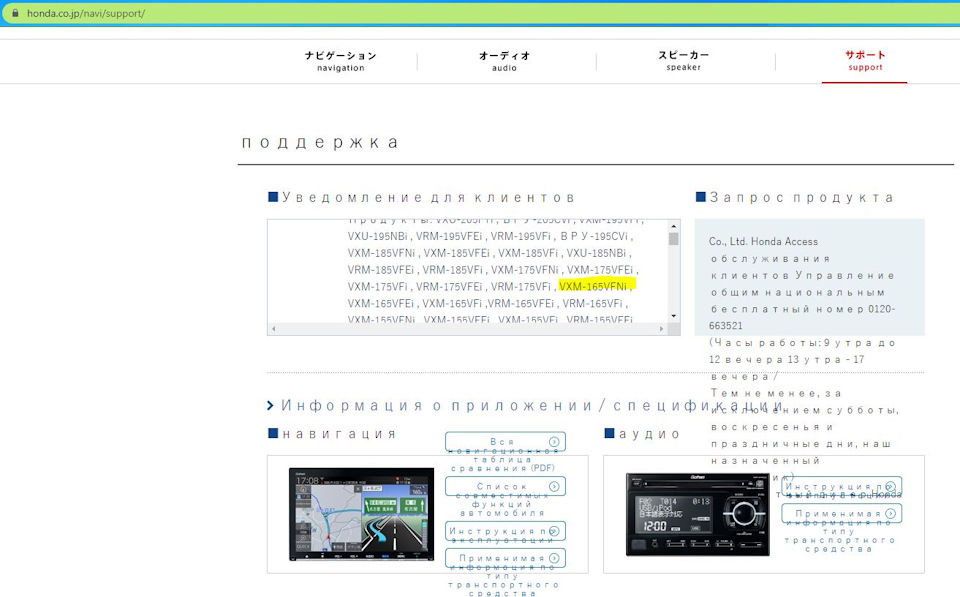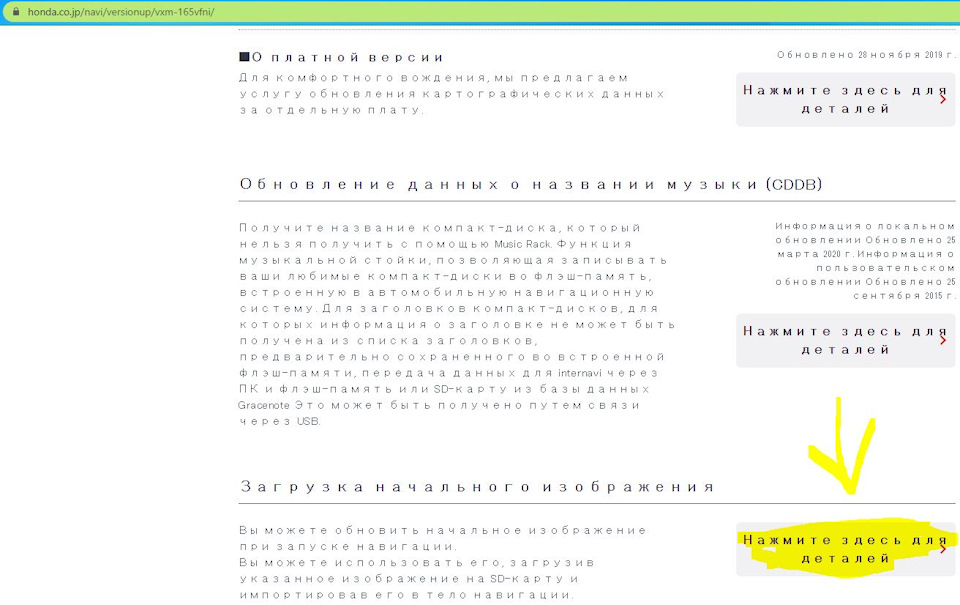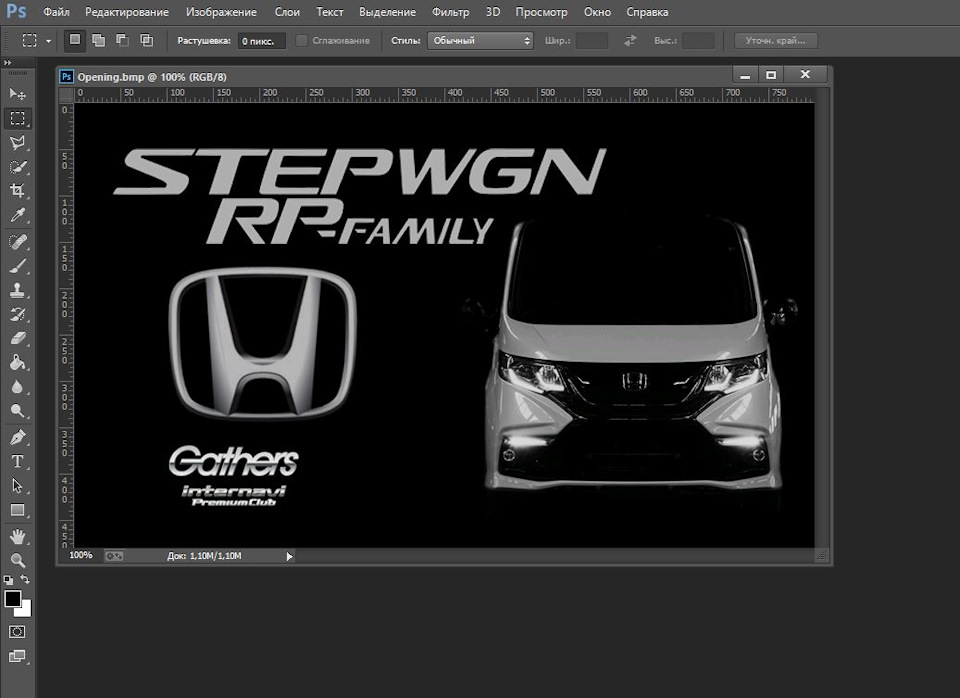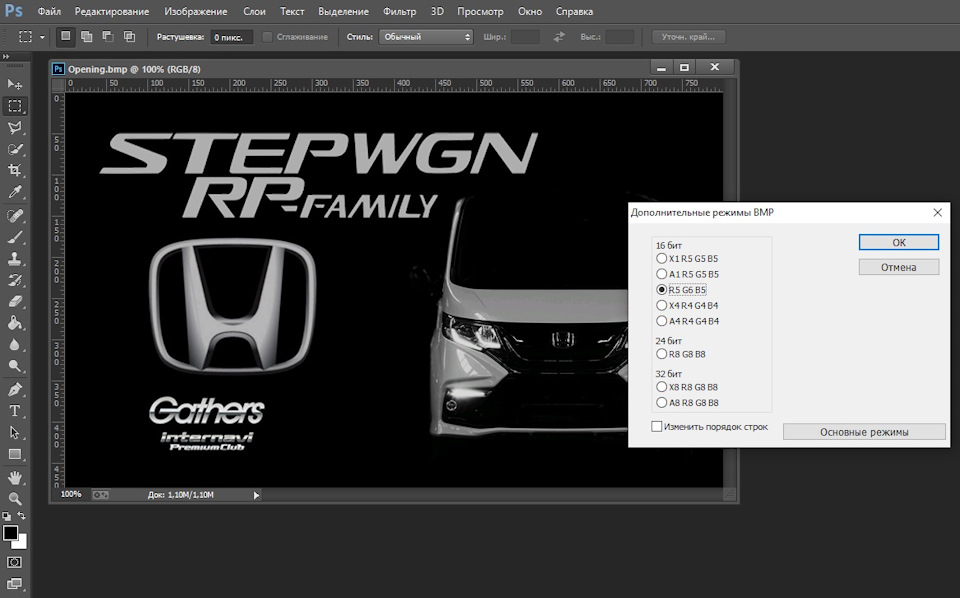Всем привет!
Как и обещал некоторым автолюбителям, делюсь последовательностью действий.
Нам понадобится:
1.Автомобиль с магнитолой Gathers(у меня Gathers VXM-165VFNi)
Думаю, многим подойдет технология на модели 155,165,175 и т.д.)
2.Исходник любого загрузочного экрана для Вашей магнитолы, для понимания разрешения картинки
3.SD-карта памяти для загрузки изображения в магнитолу
4.Компьютер с Adobe Photoshop, и первичные навыки владения тем и другим
в
Теперь по-порядку:
1.Скачиваем заводской исходник:
www.honda.co.jp/navi/support/
2.Выбираем картинку (выбрав свою модель магнитолы и далее нужную картинку из списка) и сохраняем на компьютере, распаковав получаем две папки из скачанного архива
Gathers и GathersOP
Готовых вариантов не так много, как хотелось бы.Но они там есть для разных моделей авто, на которые ставилась Ваша модель магнитолы.Если загружаете в магнитолу готовые экраны- просто кидайте скачанные папки Gathers и GathersOP выбранного экрана в корень SD карты и загружаете по видео в конце поста.
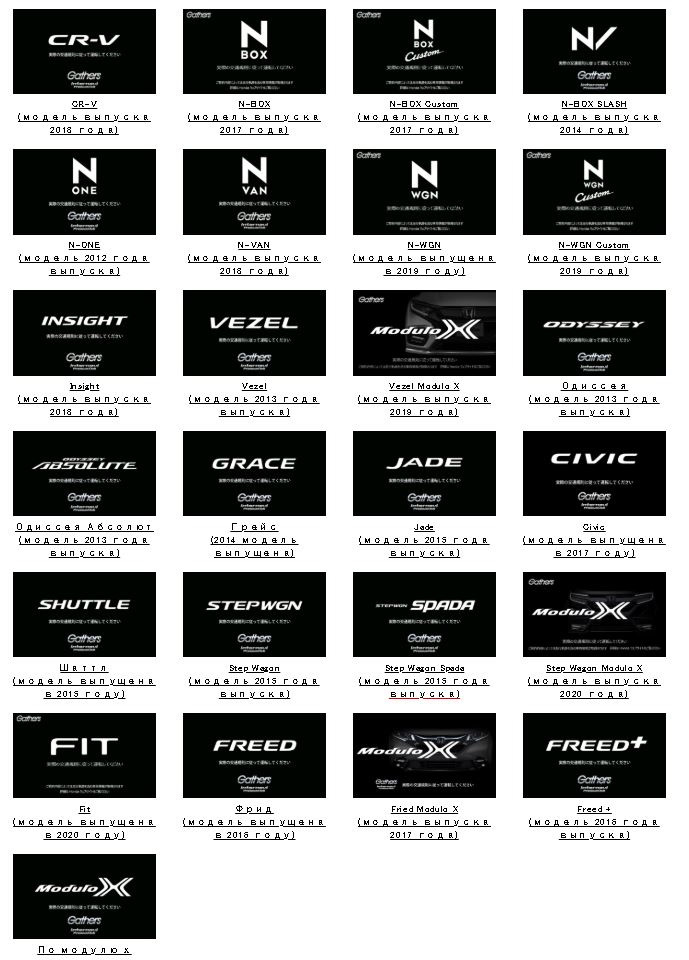
3.В папке Gathers нам нужен Файл "Opening.gop"
Долго ломал голову, чем его открыть, но по факту выяснилось, что это самый обычный точный точечный рисунок bmp с измененным расширением на GOP(Gathers OPening)
Для редактирования необходимо изменить расширение c GOP на BMP.
Для этого нужно в системе windows включить такую возможность.
В windows10 это можно сделать тут: в верхней строке проводника windows заходим во вкладку "Вид", кнопка "Параметры", "Изменить параметры папок и поиска".
Там снимаем галочку "Скрывать расширения зарегистрированных типов файлов" во вкладке "Вид".
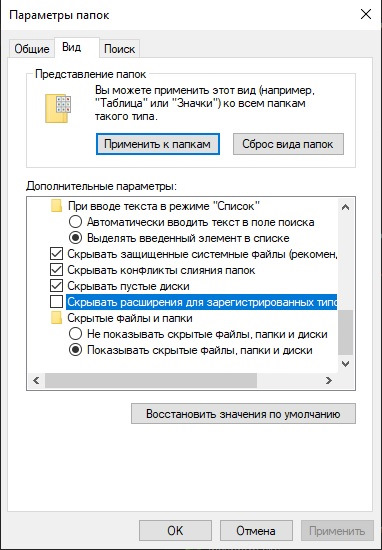
Вуаля -можно изменять расширения вручную!
4.Переименовываем редактируемый файл "Opening.gop" из папки Gathers в файл "Opening.bmp".
Теперь его можно открыть даже штатной windows-рисовалкой Paint.
Открываем, заходим в Файл-Свойства.
Видим, что для магнитолы Gathers VXM-165VFNi разрешение загрузочного экрана 800х480, 72х72 точек на дюйм.
Нам предстоит сделать файл с такими же параметрами.
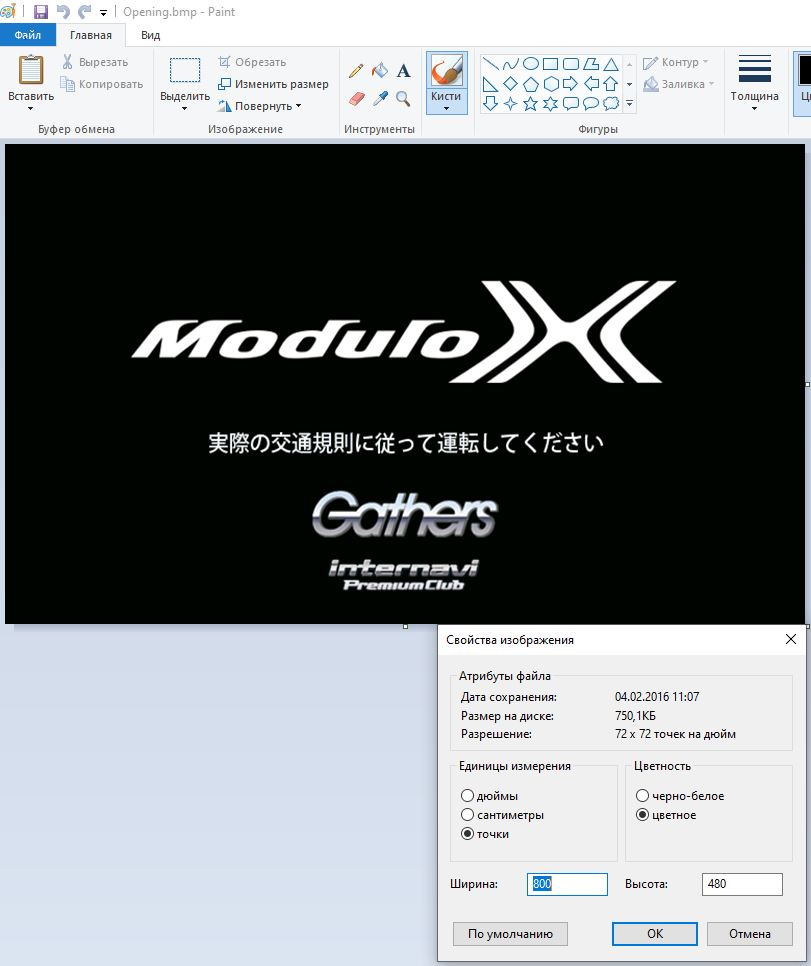
5.Открываем файл в фотошопе и рисуем, кто как умеет в рамках установленных размеров.
У меня на скорую руку из исходника, логотипа нашего сообщества RP Family vk.com/hondastepwgnrp и обоев StepWGN с сайта autowp.ru получилось следующее(принципиально ярко-попугайную расцветку экрана не хотел):
6.Склеиваем все слои нашего файла в один, идем в "Изображение"->"Режим" ->ставим RGB+8бит/канал
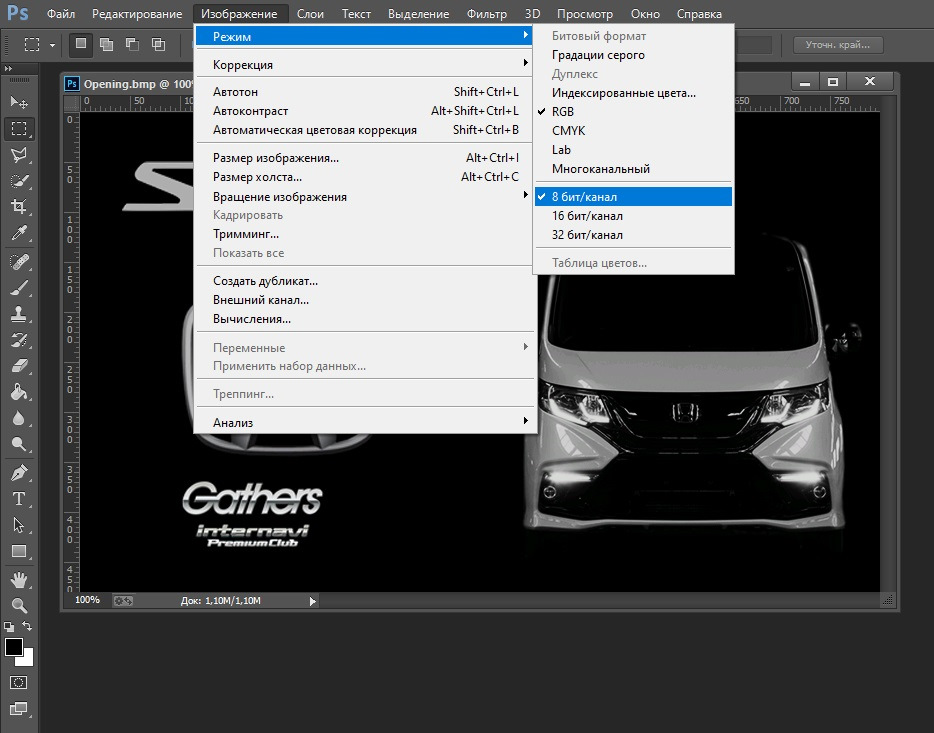
7.Обязательно проверяем вкладка "Изображение"-> "Размер изображения", чтобы все соответстствовало Вашему пункту 4 (в моем случае разрешение загрузочного экрана 800х480, 72х72 точек на дюйм).
8.Сохраняем получившийся файл. Файл->Сохранить как->формат BMP->выбираем формат цвета 16бит->нажимаем кнопку "дополнительные режимы"->выбираем R5 G6 B5->ОК
9.Переименовываем получившийся файл из Opening.bmp в Opening.gop
Сверяем размер файла.В моем случае, при аналогичной штатному файлу блеклой цветовой палитре, размер файла opening.gop оказался точно таким же, 751Kb.
10.Кладем в корневую папку SD-карты папку Gathers, в ней получившийся или просто скачанный файл Opening.gop
11.Заливаем загрузочный файл в магнитолу(это все уже умеют и знают) в-крайнем случае можете воспользоваться онлайн гугл переводчиком с японского на своем телефоне))
Но на всякий случай, снял короткое видео на своей магнитоле(ведь других моделей у меня нет).
Конечный результат примерно такой:
Вот мой файлик OPENING из данной записи: drive.google.com/file/d/1…ZtHsuag9/view?usp=sharing
Может до смены магнитолы на андроид(она пока в пути) сподоблюсь еще нарисовать несколько загрузочных экранов)))
Тогда поделюсь в БЖ.
Если кто-то дочитал данную затянутую запись до конца-ставьте лайк)
Если у кого-то по моей инструкции получилось — или не получилось-пишите комменты)))
Всем интересующимся автомобилем Honda StepWGN 5 поколения-прямая дорога в нашу группу в ВК: vk.com/hondastepwgnrp
Всем пока! Мир-труд май!

 FCT001 Был 1 час назад 38 лет Я езжу на Honda Stepwgn Рестайл своими руками (до этого — 10 машин) Подольск, Россия
FCT001 Был 1 час назад 38 лет Я езжу на Honda Stepwgn Рестайл своими руками (до этого — 10 машин) Подольск, Россия